Beheben Sie die Disc -Bilddatei ist beschädigt. Der Fehler in Windows 10/11 ist beschädigt
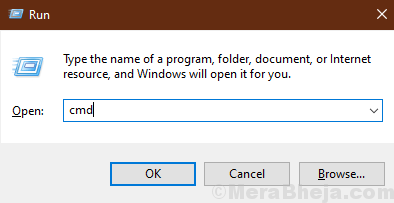
- 2276
- 29
- Matteo Möllinger
Windows 11 & Windows 10 verfügt über eine eingebaute Funktion, mit der Sie eine Bilddatei ohne Anwendung von Drittanbietern montieren können. Einige der Windows 10 -Benutzer beschweren sich jedoch kürzlich über ein Problem im Zusammenhang mit der Montage des CD -Images auf ihren Geräten. "Die Disc -Bilddatei ist beschädigt" Meldung wird ihnen angezeigt, da sie versuchen, eine Bilddatei auf ihrem Gerät zu montieren. Wenn Sie auf Ihrem Gerät das gleiche Problem haben, machen Sie sich keine Sorgen. Befolgen Sie diese Korrekturen auf Ihrem Gerät und Ihr Problem wird leicht gelöst. Probieren Sie jedoch diese anfänglichen Problemumgehungen aus, die Ihr Problem mit minimalen Anstrengungen lösen können.
Erste Problemumgehungen-
1. Versuchen Sie, einen anderen zu montieren .ISO/.IMG -Datei auf Ihrem Computer.
2. Überprüfen Sie, ob ein Windows -Update anhängig ist oder nicht. Wenn eine Aktualisierung anhängig ist, installieren Sie das Update und versuchen Sie nach der Aktualisierung, die Bilddatei erneut auf Ihrem Computer zu montieren.
3. Verwenden Sie alle anderen ISO -Montagewerkzeuge
Wenn einer dieser Problemumgehungen nicht für Sie geklappt hat, versuchen Sie diese Korrekturen-
Inhaltsverzeichnis
- Fix-1 Laden Sie die Datei erneut herunter-
- Fix 2 -Verwendungsleistung ISO
- Fix 3- unnötige Laufwerke-
- Fix 4 - Systemdateien überprüfen-
- Fix 5 - Versuchen Sie, eine Anwendung von Drittanbietern zu verwenden-
Fix-1 Laden Sie die Datei erneut herunter-
Dieser Fehler tritt normalerweise auf, wenn die Datei beschädigt ist. Dies geschieht im Allgemeinen, wenn der Download aufgrund eines Netzwerkverbindungsproblems nicht vollständig oder defekt ist. Es ist besser, wenn Sie die Datei erneut auf Ihrem Computer herunterladen. Ein neuer Download sorgt dafür.
Versuchen Sie, die Datei erneut auf Ihrem Computer zu montieren. Gehen Sie für das nächste Fix, wenn Sie es nicht montieren können.
Fix 2 -Verwendungsleistung ISO
1 - Power ISO herunterladen. Nein, muss es jetzt kaufen, da Sie die Testversion verwenden können.
2 - Installieren Sie es auf Ihrem PC.
3 - Öffnen Sie jetzt Power ISO und klicken Sie auf Datei und dann klicken Sie auf Offen.
Fix 3- unnötige Laufwerke-
Wenn Sie mehrere montiert haben .ISO -Bilder auf Ihrem Computer, entlasten Sie sie. Dieser Prozess ist für viele Benutzer als nützlich erwiesen, die vor dem gleichen Problem konfrontiert waren. Versuchen Sie, die Datei erneut zu montieren.
Diesmal sollten Sie in der Lage sein, die zu montieren .ISO -Datei.
Fix 4 - Systemdateien überprüfen-
1. Sie können das leicht öffnen Laufen Terminal durch Drücken Windows -Schlüssel+r.
2. Im Laufen Fenster, Typ “CMD"Und dann klicken Sie auf"OK“.
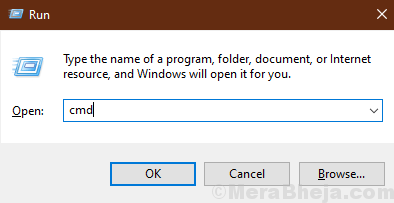
2. Um die zu laufen Dism Sie müssen Kopieren Und Paste Dieser Befehl und drücken Sie Eingeben es ausführen.
Dism.Exe /Online /Cleanup-Image /Restorehealth
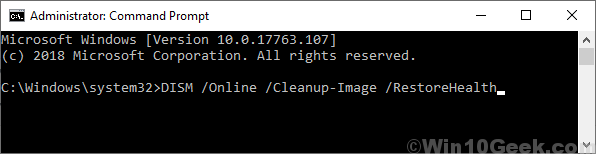
Warten Sie eine Weile, um den Prozess zu beenden.
3. Jetzt, Kopieren Und Paste Dieser Befehl in der Eingabeaufforderung Fenster wieder und drücke Eingeben.
SFC /Scannow
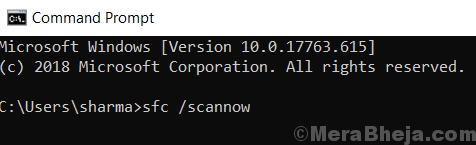
Neu starten dein Computer.
Versuchen Sie nach dem Neustart erneut die Datei auf Ihrem Computer zu montieren. Wenn Sie noch erneut vor dem Problem konfrontiert sind, verwenden Sie eine Anwendung von Drittanbietern, um die Datei auf Ihrem Computer zu montieren.
Fix 5 - Versuchen Sie, eine Anwendung von Drittanbietern zu verwenden-
Wenn nichts für Sie funktioniert, verwenden Sie eine Anwendung von Drittanbietern auf Ihrem Computer. Es stehen zahlreiche Anwendungen zur Verfügung, um die Datei auf Ihrem Computer zu montieren. Wir werden Daemon Tools Lite empfehlen. Versuchen Sie nach der Installation der Drittanbieter -Anwendung die Datei mit der installierten Anwendung zu montieren.
Sie werden keine weiteren Fehler haben.
- « Fix inet_e_resource_not_found in Windows 10
- So ändern Sie in Windows 10/11 'Deckelöffnung Aktion' in Windows 10/11 »

